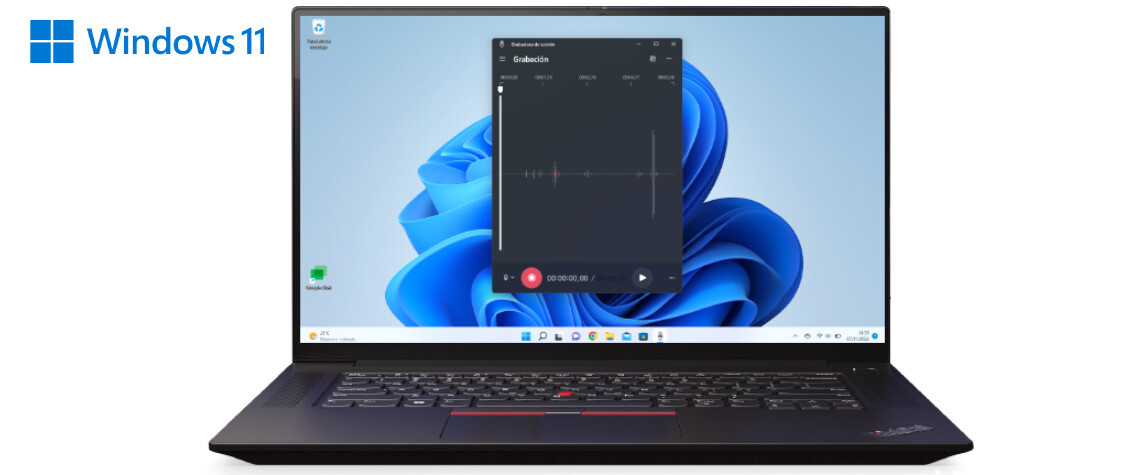
In unserer täglichen Arbeit vor dem Computer wird es viele Gelegenheiten geben, Audio aufzunehmen : ein Interview, ein Podcast oder einfach das Aufzeichnen persönlicher Notizen. Es gibt viele Anwendungen für Microsofts Betriebssystem (OS), die uns dabei helfen können, aber in den meisten Fällen reicht die Option in der neuesten Version aus. Die Rede ist von Windows 11 „ Sound Recorder “, früher „Voice Recorder“ genannt. Eine Systemanwendung oder Inbox -App, die eine ästhetische und funktionale Feinabstimmung mit der neuesten Version des Betriebssystems erhalten hat, indem Sie den Schritten von Paint, Notepad, Alarms and Clock oder dem Photo Viewer folgen.
Contents
Index
Was ist Soundrecorder
- Neue Eigenschaften
- An Windows 11 angepasste Oberfläche
So funktioniert Sound Recorder in Windows 11
- Wo befinden sich die generierten Audiodateien?
Was ist Windows 11 ‘Sound Recorder’
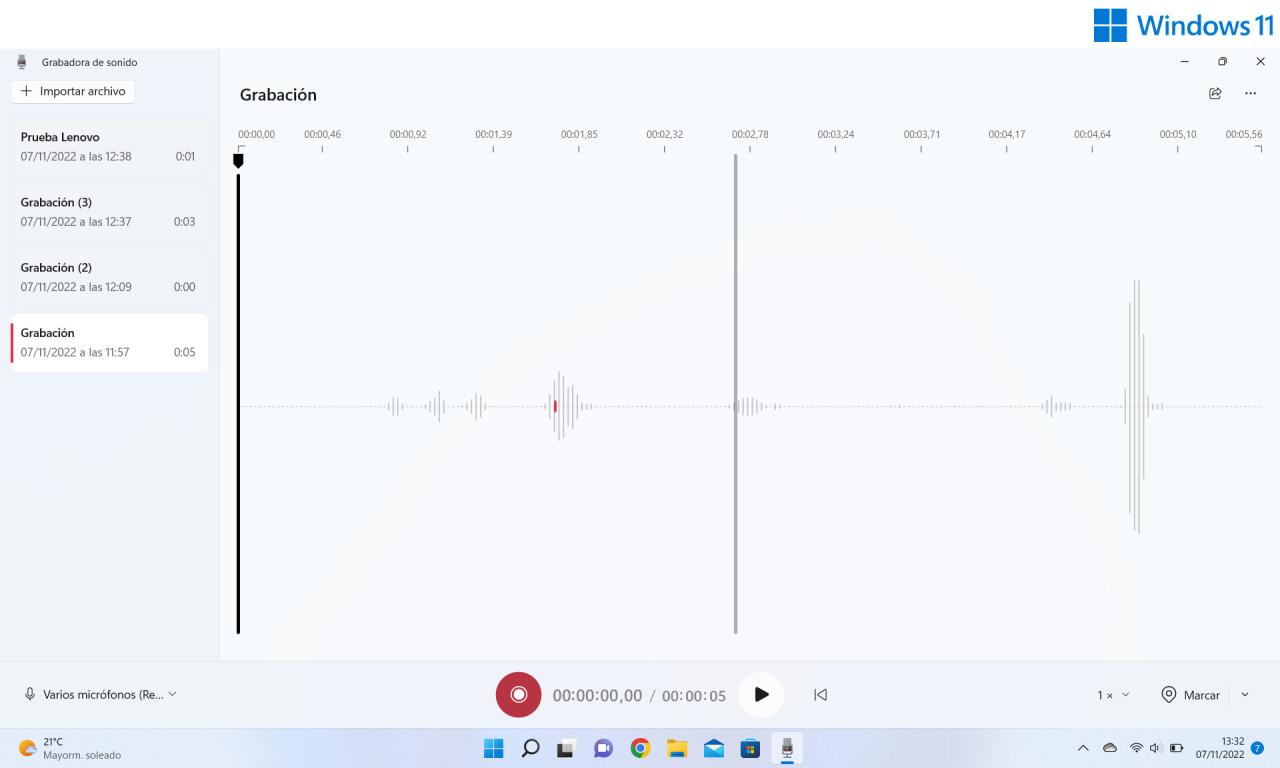
Wie der Name schon sagt, handelt es sich um eine Anwendung, mit der wir Geräusche aufnehmen und eine Reihe grundlegender Vorgänge damit ausführen können . Es ist nicht erforderlich, es herunterzuladen, da es Teil des Systems ist, aber es kann vorkommen, dass es nicht aktualisiert wird, daher finden wir es im Microsoft Store verfügbar.
Neue Eigenschaften
Einige hervorzuhebende Funktionen des neuen „Sound Recorders“ sind:
- Die Möglichkeit , die Audioquelle zu ändern , was sehr nützlich ist, wenn Sie unterschiedliche Mikrofone haben.
- Auf dem Klangdiagramm können Markierungen erstellt werden , um wichtige Momente in der Aufnahme hervorzuheben.
- Durch das Importieren von Dateien können andere Audios in das Programm eingefügt werden.
- Wir können den Typ der Ausgabedatei (MP3, M4A, WAV, FLAC, WMA) und die Audioqualität ändern . Diese Änderungen ermöglichen es uns, das Gewicht der resultierenden Datei zu erhöhen oder zu verringern.
An Windows 11 angepasste Oberfläche
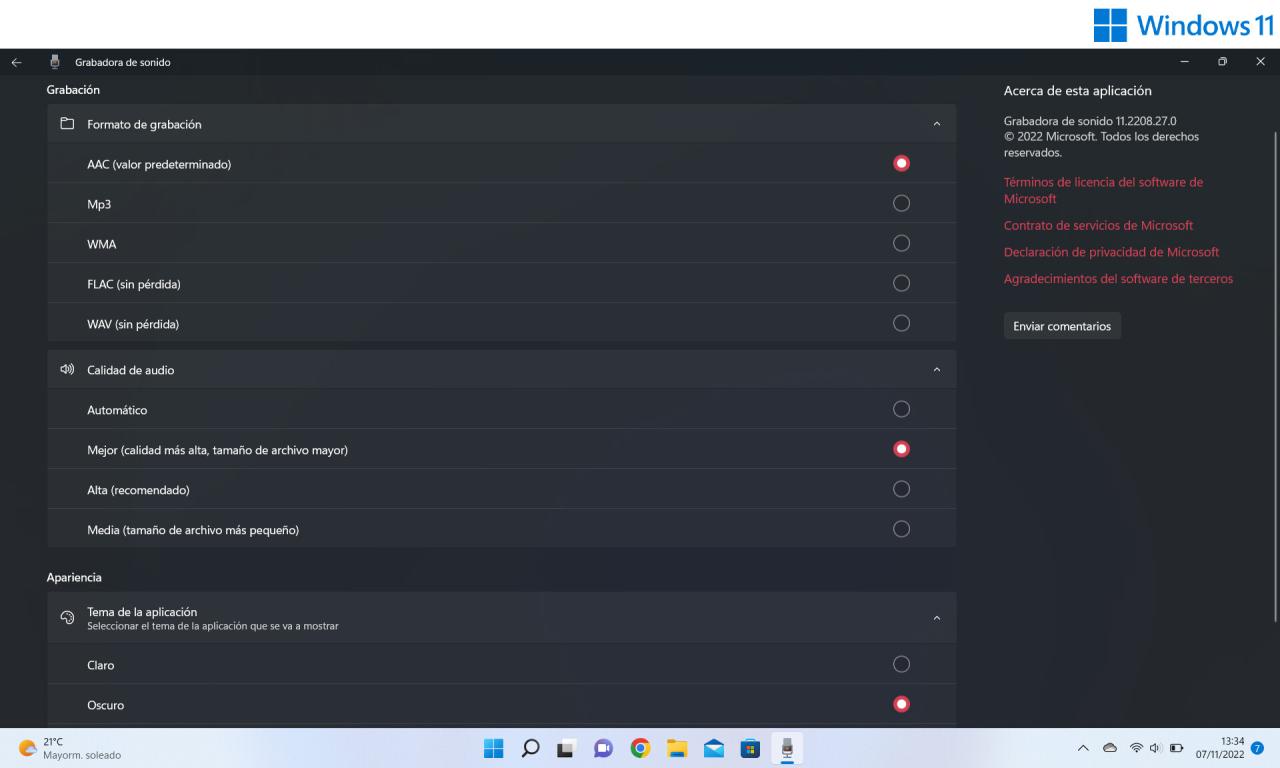
Die Benutzeroberfläche ist so einfach wie effektiv und platziert die grafische Darstellung des Sounds auf einer Zeitachse als Hauptelement . Auf der linken Seite haben wir ein Panel mit den neuesten Aufnahmen und unten die wichtigsten Wiedergabe- und Aufnahmewerkzeuge.
Wie in den neuen Windows 11-Anwendungen üblich, mangelt es nicht an Anpassungsmöglichkeiten mit einem hellen oder dunklen Design.
So funktioniert Sound Recorder in Windows 11
- Öffnen Sie den Audiorecorder. So einfach wie die Suche nach Ihrem Namen im Startmenü.
- Das Starten der Aufnahme ist so einfach wie das Drücken der roten Taste oder die Verwendung der Kombination „ Strg + R “.
- Es ist jederzeit möglich, die „Pause“-Taste zu drücken. Von dort aus können wir anhalten oder fortfahren.
- Durch Drücken der Schaltfläche „Stopp“ wird die Aufnahme beendet und der Inhalt gestapelt auf der linken Seite der Benutzeroberfläche angezeigt.
- Da das System einen generischen Namen für die Aufzeichnungen erstellt, können wir ihn ändern, indem wir mit der rechten Maustaste darauf klicken.
Wo befinden sich die generierten Audiodateien?
Die Anwendung speichert sie im Ordner „ Tonaufnahmen “, der sich in unseren Hauptdokumenten befindet: Benutzer > Dokumente > Tonaufnahmen.